Як завантажити та змінити скін iTunes
Якщо мова йде про візуально привабливі теми тазручні фони більшість людей бажають темної шкіри iTunes. Оскільки режим iTunes за замовчуванням білий, а інколи яскравість створює стрес для ваших очей, темніші шкури можуть допомогти вам у цьому плані. Відсутність дефолту iTunes темна темане повинно обмежувати тебе з цим. Якщо ви захочете володіти однією з таких тем для свого iTunes, тоді
ця стаття виключно для вас.
У цій статті ми розповімо, як отримати темну шкіру iTunes на комп’ютері. Продовжуйте читати, щоб дізнатися більше.
- Частина 1. Завантажте та змініть скіни iTunes у Windows
- Частина 2. Завантажте та змініть скіни iTunes в Mac
- Частина 3. Як користуватися скінами iTunes (темний режим)
- Частина 4: Рекомендувати чудовий альтернативний інструмент iTunes - Tenorshare iCareFone

Estea для iTunes 11
Ця тема призначена лише для версії iTunes 11 та для васВам потрібно розпакувати завантаження пакета в правильний каталог, щоб найкраще використовувати його. Під час заміни файлів слід закрити iTunes. Пакет містить повернення до оригіналу та Estea.

Сутінки iTunes 11 для Windows
Ця чорно-сіра тема для iTunes 11 наWindows, працює виключно для iTunes 11.4. Якщо встановити його на іншій версії iTunes, ви можете завдати шкоди існуючій iTunes, оскільки він не сумісний. Зміна кольорів шрифтів або фонових сіток не настільки зручна для користувачів. Якщо змінити колір фону сітки темніше, назви альбомів стають нечитабельними.

Частина 2. Завантажте та змініть скіни iTunes в Mac
Хоча є темні варіантирежимі в iTunes на комп’ютері Mac. Ви все ще можете їх використовувати, оскільки є дизайнери, які створюють темні скіни для iTunes на Mac. Вам потрібно переглядати Інтернет, щоб їх знайти та використовувати. Ми вибрали для вас наступні варіанти.
Скін iTunes для 10.7:
- http://killaaaron.deviantart.com/art/Silent-Night-iTunes-10-For-OS-X-180692961
- http://killaaaron.deviantart.com/art/Ice-iTunes-Theme-For-OS-X-316779842
- http://1davi.deviantart.com/art/Atmo-iTunes-10-for-Mac-275230108
- http://killaaaron.deviantart.com/art/Nuala-iTunes-10-For-OS-X-177754764
Скін iTunes для 10.6:
- http://killaaaron.deviantart.com/art/Nuala-iTunes-10-For-OS-X-177754764
Шкіра iTunes для 10,1 до 10,6:
- http://marsmuse.deviantart.com/art/Crystal-Black-iTunes-10-186560519
Скін iTunes лише для версій 10.0.1 та 10.1:
- http://jaj43123.deviantart.com/art/Genuine-iTunes-10-To-8-178094032
Частина 3. Як користуватися скінами iTunes (темний режим)
Темний режим iTunes можна легко використовувати на вашому Macабо комп'ютер Windows. Якщо ви не знаєте про безпечне їх використання, ви можете перевірити цей розділ. Щоб встановити скін Windows iTunes, двічі торкніться файлу .exe і для Mac, зробіть те ж саме з файлом .dmg. Вибіркові шкури iTunes вимагають, щоб ви замінили оригінальний файл iTunes.rsrc на завантажений. Слід пам’ятати тут, створити резервну копію оригінального файлу iTunes до встановлення нового. Під час оновлення iTunes вам потрібно повернутися до оригінального файлу iTunes.rsrc.
Шлях до iTunes.rsrc за замовчуванням - це /Applications/iTunes.app/Contents/Resources/iTunes.rsrc

Частина 4: Рекомендувати чудовий альтернативний інструмент iTunes - Tenorshare iCareFone
Пошук iTunes 12.5 темний режим не важкий, але сумісний для вашого комп'ютера справжнє завдання. Як ви вже знаєте, що для встановлення нової темної шкіри iTunes потрібно буде зробити резервну копію оригінального файлу iTunes, щоб запобігти можливій втраті даних. Для таких потреб ви можете отримати цей дивовижний альтернативний інструмент iTunes під назвою - Tenorshare iCareFone повністю або вибірково створити резервну копію та відновитиваші дані iOS. За допомогою цього інструменту ви можете безмежно передавати фотографії, музику, відео, SMS, контакти тощо. Виправлення проблем із iOS щодня на вашому iPhone / iPad або iPod - це прогулянка по тортах. Він підтримує новітні моделі пристроїв iOS для кращої продуктивності.
Ось як створити резервну копію -
Крок 1: Перш за все, встановіть Tenorshare iCareFone на комп’ютер, а потім за допомогою блискавичного кабелю підключіть свій пристрій iOS. Натисніть на "Резервне копіювання та відновлення"; пізніше з вкладеного програмного інтерфейсу.

Крок 2: Тут потрібно вибрати потрібні типи файлів, які ви хочете створити для резервного копіювання. Торкніться прапорців, крім кожного типу даних, і натисніть кнопку "Резервне копіювання".

Крок 3: Дозвольте деякий час отримати резервні копії даних. Після цього ви зможете переглянути дані резервного копіювання в наступному сегменті екрана.

Для відновлення даних -
Крок 1: Після запуску iCareFone підключіть пристрій iOS до комп’ютера та натисніть вкладку «Резервне копіювання та відновлення». Торкніться значка "Щоб переглянути або відновити попередні файли резервного копіювання", знайдені в нижньому лівому куті інтерфейсу. На екрані будуть показані всі файли резервного копіювання iTunes або iCareFone.
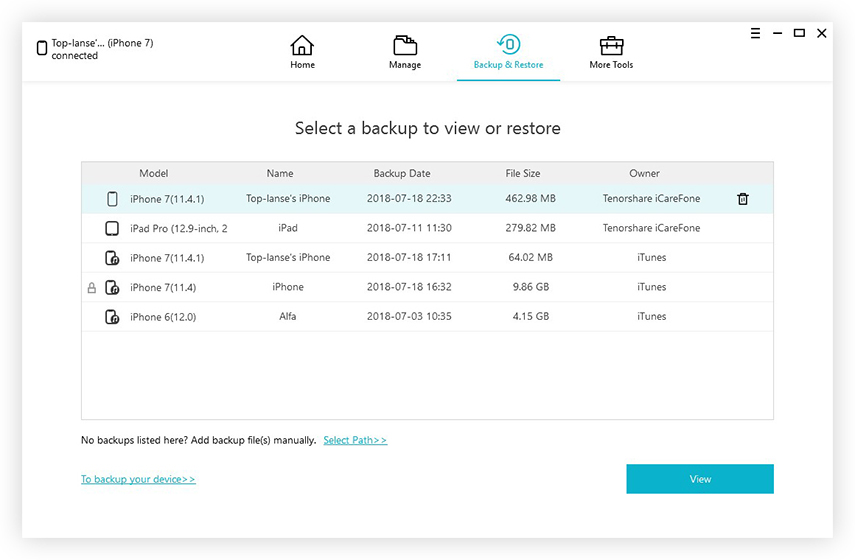
Крок 2. Виберіть файл резервної копії та введіть пароль, якщо резервна копія зашифрована для її вилучення. Дані ваші дані будуть доступні на екрані для попереднього перегляду.
Крок 3: Вибравши потрібний файл для відновлення, виберіть "Експорт на комп'ютер" чи "Відновлення на пристрій", у цьому випадку натисніть на останній. Потім iCareFone розпочне відновлення вибраних даних (будь то мультимедіа, контакти, фотографії та закладки) безпосередньо на ваш пристрій.

Вирок
Якщо ви шукаєте кращі темні шкуридля iTunes, тоді ми пропонуємо вам перейти на iCareFone. Тому що перш за все захистити свої дані, що це програмне забезпечення надзвичайно добре, дозволяючи відновити та створити резервну копію.
 Як змінити розмір шрифту на iPhone, iPad і iPod touch Запуск iOS 7/6
Як змінити розмір шрифту на iPhone, iPad і iPod touch Запуск iOS 7/6 Як змінити ім'я користувача Kik на iPhone
Як змінити ім'я користувача Kik на iPhone Як змінити домашню сторінку Safari на iPhone
Як змінити домашню сторінку Safari на iPhone Топ-3 посібників із зміни шрифту на iPhone
Топ-3 посібників із зміни шрифту на iPhone Топ 2 способи змінити повідомлення / iMessage фон на iPhone без / з втечу з в'язниці
Топ 2 способи змінити повідомлення / iMessage фон на iPhone без / з втечу з в'язниці Як змінити пароль резервного копіювання iPhone з Ease
Як змінити пароль резервного копіювання iPhone з Ease Як змінити розмір і стиль шрифту на iPhone 7/7 Plus
Як змінити розмір і стиль шрифту на iPhone 7/7 Plus Як змінити файлову систему без форматування в Windows
Як змінити файлову систему без форматування в Windows Як коректувати Samsung Galaxy Note 3 на Android 5.0
Як коректувати Samsung Galaxy Note 3 на Android 5.0
